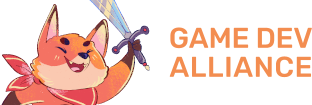Créer et publier un GIF ou une vidéo
Un GIF est une image animée qui boucle. On peut la partager facilement sur Internet comme si c’était une image normale. Cependant, c’est un format de mauvaise qualité et surtout très lourd. Nous vivons à une époque où les connexions mobiles sont limitées, mais représentent une part majeure des visites, ce qui rend le format GIF inadapté.
On utilise donc des formats plus modernes, qui permettent d’avoir une image plus belle, fluide et rapide à charger.
Comparaison des formats
- Ce fichier GIF, bien que réduit en taille et aux couleurs imprécises, pèse 4,2 Mo.
- Ce fichier WebM est une vidéo dont la compression est assez visible, mais pèse seulement 0,8 Mo.
- Ce fichier MP4 est de meilleure qualité, et pèse 3,4 Mo.
Comme le montrent ces exemples, les formats modernes permettent de faire varier le poids en fonction des besoins, avec moins de concessions sur la qualité.
Enregistrer son écran en vidéo
Avec ShareX pour Windows
ShareX est un programme versatile pour la capture et le partage d’images.
Une fois le programme installé, vérifiez les Paramètres des raccourcis clavier pour l’enregistrement vidéo.
Pour garder la vidéo et la réutiliser plus tard :
- Dans Tâches après la capture, sélectionnez Enregistrer l’image comme fichier.
- Vous pouvez mettre en ligne le fichier manuellement, sur le site de votre choix : YouTube, Gfycat, Facebook, Twitter, ou même le wiki…
Pour mettre en ligne la vidéo automatiquement :
- Dans Tâches après la capture, sélectionnez Mettre en ligne l’image vers l’hôte.
- Dans Tâches après la mise en ligne, sélectionnez Copier l’URL dans le presse-papiers.
- Dans Destinations, Mise en ligne de fichiers, sélectionnez Gfycat.
Ainsi, après votre capture, la mise en ligne automatique débute et vous recevez une notification lorsqu’elle est terminée. Faites Ctrl+V dans Discord ou ailleurs pour partager votre vidéo.
Publier sa vidéo
Avec Gfycat
Cette méthode est pratique si vous possédez déjà un fichier GIF que vous aimeriez convertir pour l’alléger avant de le partager.
Sur Gfycat, cliquez sur Télécharger (Upload) pour mettre directement votre vidéo ou GIF en ligne, ou sur Créer (Create) pour changer le début et la fin de votre vidéo et ajouter une légende.
Votre vidéo est en ligne ! Dans le lecteur se trouve un bouton de partage, qui vous donnera un lien ressemblant à https://gfycat.com/TexteAléatoire. Sur Discord, vous pouvez simplement copier-coller ce lien dans votre message, sans rien faire d’autre.